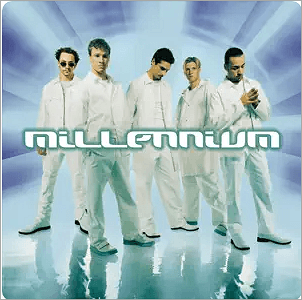-
![]()
Lionel
Lionel est passionné de technologie informatique, il fait partie de l'équipe EaseUS depuis 8 ans, spécialisé dans le domaine de la récupération de données, de la gestion de partition, de la sauvegarde de données.…Lire la bio complète -
![]()
Nathalie
Nathalie est une rédactrice chez EaseUS depuis mars 2015. Elle est passionée d'informatique, ses articles parlent surtout de récupération et de sauvegarde de données, elle aime aussi faire des vidéos! Si vous avez des propositions d'articles à elle soumettre, vous pouvez lui contacter par Facebook ou Twitter, à bientôt!…Lire la bio complète -
![]()
Mélanie
Mélanie est une rédactrice qui vient de rejoindre EaseUS. Elle est passionnée d'informatique et ses articles portent principalement sur la sauvegarde des données et le partitionnement des disques.…Lire la bio complète -
![]()
Aron
Aron est spécialisé dans le domaine de la récupération de données, de la gestion de partition, de la sauvegarde de données.…Lire la bio complète
Sommaire
Méthode 1. Réduire le volume du bruit de fond
Méthode 2. Utiliser Noise Gate
Méthode 3. Utiliser l'égaliseur
Méthodes alternatives pour supprimer le bruit de fond de l’audio
De conclure
FAQ sur la suppression du bruit de fond de l'audio dans Sony Vegas
6997 Vues |
4 mini lecture
Un défi courant rencontré par les utilisateurs est la présence de bruit de fond dans leurs enregistrements audio. Le bruit de fond peut nuire à la qualité globale des projets audio. Sony Vegas est un logiciel d'édition audio renommé et puissant et propose diverses méthodes pour extraire une voix claire d'un fichier audio bruyant .
Grâce à des fonctionnalités telles que la réduction du volume et l'utilisation de noise gates, les utilisateurs peuvent réduire le bruit de fond et améliorer la clarté de leurs enregistrements audio. Cet article mentionne les moyens efficaces de supprimer le bruit de fond de l'audio dans Sony Vegas. Ici, nous explorerons des moyens efficaces et des conseils pratiques pour séparer les voix du bruit de fond .
Méthode 1. Réduire le volume du bruit de fond
Vous pouvez utiliser diverses méthodes dans Sony Vegas pour réduire le volume du bruit de fond. Une approche simple consiste à réduire le volume vidéo , ce qui peut réduire efficacement les profils de bruit de fond.
Souvent, le bruit de fond existe à des niveaux de volume inférieurs, formant une ligne de base ou un « plancher » au sein de l'audio. En réduisant le volume global, le volume du bruit est repoussé en dessous de ce plancher. Dans VEGAS Pro, cela peut être réalisé en faisant glisser le curseur de volume dans l'en-tête de la piste pour diminuer le volume de tous les événements audio de cette piste. Pour un contrôle plus fin, le volume des événements individuels peut être réduit en ajustant le niveau de gain. Cette méthode fonctionne particulièrement bien lorsque le signal vocal principal est plus fort que tout bruit de fond. Le bruit de fond persiste ou si le microphone est proche de la source du bruit indésirable.
Suivez ces étapes pour réduire le volume global de la vidéo dans Sony Vegas :
Étape 1. Sélectionnez la piste contenant le clip audio avec le bruit de fond sur la timeline.
Étape 2. Localisez le curseur de volume dans l'en-tête de la piste. Faites-le glisser vers la gauche pour diminuer le volume de tous les événements audio de cette piste.

Étape 3. Cliquez sur le clip audio spécifique dans la chronologie jusqu'à ce que vous voyiez l'indicateur de niveau de gain.

Étape 4. Cliquez en haut de l'événement audio pour le sélectionner.
Étape 5. Faites glisser le niveau de gain vers le bas pour diminuer le volume de cet événement particulier.
Méthode 2. Utiliser Noise Gate
Noise Gate est une autre solution pour lutter contre le bruit de fond, notamment lorsque le volume du bruit est comparable au signal audio souhaité. Cette fonctionnalité élimine tout son inférieur à un seuil de volume spécifié. Le réglage du curseur de niveau seuil détermine le niveau de volume en dessous duquel les sons sont éliminés. Cependant, le défi consiste à garantir que le son souhaité ne soit pas coupé. Le réglage fin des curseurs Attack Time et Release Time permet d'atténuer ce problème en ajustant l'agressivité du Noise Gate.
Suivez ces étapes pour supprimer le bruit de fond dans Noise Gate :
Étape 1. Cliquez avec le bouton droit sur la piste contenant le clip audio avec le bruit de fond.
Étape 2. Sélectionnez « Appliquer les effets d'événements audio en temps non réel ».

Étape 3. Sélectionnez « Track Noise Gate ».

Étape 4. Cliquez sur " OK " pour appliquer les effets sélectionnés.
Étape 5. La fenêtre Audio Track FX s'ouvrira, affichant les commandes des effets sélectionnés. Cliquez sur l'effet Noise Gate pour accéder à ses paramètres.
Étape 6. Ajustez le curseur de niveau de seuil pour déterminer le niveau de volume en dessous duquel le Noise Gate activera et réduira le volume audio.
Étape 7. Utilisez les curseurs Attack et Release. Le curseur Attaque (0-500 ms) contrôle l’audio s’il descend en dessous du seuil. Le curseur de libération (1-5 000 ms) détermine la rapidité avec laquelle il se désengage une fois que le volume dépasse le seuil.

Étape 8. Prévisualisez la piste audio avec l'effet Noise Gate appliqué activé.
Voir également:
Méthode 3. Utiliser l'égaliseur
L'utilisation d'un égaliseur offre une approche ciblée pour réduire le bruit de fond en contrôlant des fréquences ou des plages de fréquences spécifiques dans l'audio. Si le bruit de fond est principalement présent à des fréquences spécifiques, l'égaliseur peut réduire le volume de ces fréquences. Réduire le volume des basses fréquences peut aider à réduire les bourdonnements ou les grondements, tandis que la réduction des fréquences plus élevées s'adresse aux sifflements ou aux sons aigus. Cette méthode offre un contrôle précis sur des plages de fréquences spécifiques pour supprimer l'écho de l'audio . Les utilisateurs peuvent réduire efficacement le bruit de fond sans affecter de manière significative la qualité audio globale.
Suivez ces étapes pour utiliser Equalizer dans Sony Vegas :
Étape 1. Sélectionnez « Track FX » dans l'en-tête de la piste et choisissez « Audio Events FX ».
Étape 2. Sélectionnez « Track EQ » pour accéder aux commandes d'égalisation. Dans les commandes d'égalisation, vous verrez une représentation graphique des bandes de fréquences sous la forme d'une ligne plate reliée par quatre points. Chaque point correspond à une plage de fréquences spécifique, le premier point représentant les fréquences inférieures et le quatrième point représentant les fréquences supérieures.

Étape 3. Cliquez et faites glisser les points pour manipuler les niveaux de volume des plages de fréquences correspondantes.
Étape 4. Réduire le volume des basses fréquences peut réduire les bruits de fond tels que les bourdonnements ou les grondements. La réduction des fréquences plus élevées peut atténuer les sifflements ou autres sons aigus.
Étape 5. Sélectionnez la plage de fréquences souhaitée.
Étape 6. Prévisualisez l'audio après avoir effectué les ajustements d'égalisation pour évaluer l'efficacité de vos modifications.
Étape 7. Écoutez attentivement et effectuez des ajustements supplémentaires si nécessaire pour obtenir l'équilibre souhaité entre la réduction du bruit de fond et le maintien de la clarté de l'audio.
📺Regardez cette vidéo YouTube pour découvrir un guide visuel détaillé sur la suppression du bruit de fond dans Sony Vegas !

Méthodes alternatives pour supprimer le bruit de fond de l’audio
Bien que Sony Vegas propose des fonctionnalités permettant d'ajuster le bruit de fond de l'audio, vous pouvez également opter pour de meilleurs outils gratuits.
Réducteur de bruit EaseUS
EaseUS Noise Reduction est un outil d'IA polyvalent qui supprime le bruit de fond à partir d’enregistrements audio. Cet outil en ligne intuitif utilise des algorithmes d'IA avancés pour analyser l'audio et identifier les éléments vocaux indésirables. Il peut supprimer le bruit de fond avec précision. Les utilisateurs peuvent télécharger leurs fichiers audio directement sur la plateforme et démarrer le processus de suppression du bruit en quelques clics. EaseUS Noise Reduction propose des paramètres personnalisables pour ajuster des paramètres tels que le niveau de réduction du bruit et la sensibilité. L'outil fournit des aperçus en temps réel pour analyser les résultats avant de finaliser l'opération de suppression du bruit.
- Réduction avancée du bruit : il utilise des algorithmes d'IA sophistiqués pour identifier et supprimer efficacement le bruit de fond.
- Suppression du bruit ambiant : il cible et élimine spécifiquement le bruit ambiant persistant, garantissant un son propre et sans distorsion.
- Interface conviviale : L'interface intuitive permet aux utilisateurs de lancer facilement le processus de réduction du bruit.
- Paramètres personnalisables : il fournit aux utilisateurs des paramètres réglables afin d'affiner le processus de réduction du bruit en fonction de préférences et d'exigences spécifiques.
Visitez EaseUS Noise Reduction maintenant pour utiliser ses multiples fonctionnalités gratuites dès maintenant !
Suivez ces étapes pour l'utiliser pour supprimer le bruit dans votre audio :
Étape 1. Visitez le site Web et sélectionnez l'option « Réducteur de bruit ».

Étape 2. Cliquez sur « Choisir un fichier » ou faites glisser et déposez le fichier dans la zone et attendez l'analyse de l'IA.

Étape 3. Téléchargez le travail final sans bruit.

Audace
Audacity est un programme d'édition audio gratuit et hautement accessible pour les plateformes Windows et Mac OS. Il offre plusieurs fonctionnalités telles que la possibilité d'enregistrer de l'audio en direct et d'effectuer des tâches d'édition. Vous pouvez même visualiser une analyse audio avancée à l'aide du mode d'affichage Spectrogramme. Porte antibruit Audacity peut supprimer le bruit de fond des événements audio ou vidéo. Les utilisateurs peuvent améliorer la qualité de leurs enregistrements. Cependant, Audacity fonctionne uniquement avec des fichiers audio ; vous devez convertir la vidéo au format audio.
Suivez ces étapes pour supprimer le bruit de fond à l'aide d'Audacity :
Étape 1. Ouvrez Audacity.
Étape 2. Accédez au menu Fichier.
Étape 3. Sélectionnez « Importer » pour charger l'audio souhaité dans le programme.
Étape 4. Effectuez un zoom avant sur la piste audio ou ajustez la taille de la piste dans le menu Affichage.

Étape 5. Sélectionnez l'option « Réduction du bruit » dans l'onglet Effet.
Étape 6. Cliquez sur « Obtenir le profil de bruit » pour permettre à Audacity d'analyser la section sélectionnée et de déterminer ce qu'il faut filtrer.

Étape 7. Sélectionnez toute la piste audio nécessitant une réduction du bruit. Revenez à la réduction du bruit.
Étape 8. Pour affiner davantage l'audio et résoudre les problèmes de bruit restants, accédez au menu Effet et sélectionnez « Amplifier ».
Étape 9. Affinez les paramètres pour atténuer tout bruit résiduel.
Étape 10. Cliquez sur « OK » pour appliquer les ajustements.
Étape 11. Exportez le clip d'Audacity vers le format audio souhaité.
De conclure
Sony Vegas est un puissant outil d'édition audio qui propose une gamme de méthodes pour supprimer efficacement le bruit de fond des enregistrements. Les utilisateurs peuvent obtenir des résultats remarquables en améliorant la clarté et la qualité audio. Cet article a exploré les moyens efficaces de réduire le bruit de fond dans Sony Vegas . Nous avons fourni des instructions étape par étape pour une mise en œuvre transparente. Cependant, pour ceux qui recherchent plus de commodité et d'efficacité, nous recommandons également d'envisager le réducteur de bruit EaseUS . Ses capacités avancées permettent aux utilisateurs d'obtenir des résultats de qualité professionnelle dans leurs projets audio.
FAQ sur la suppression du bruit de fond de l'audio dans Sony Vegas
Lorsque vous cherchez des moyens de supprimer le bruit de fond des vidéos, vous pourriez avoir une certaine confusion. Voici quelques idées pour vous aider.
1. Comment puis-je supprimer le bruit de fond dans Sony Vegas ?
Suivez ces étapes pour supprimer le bruit de fond dans Sony Vegas :
Étape 1. Cliquez sur le bouton Track FX dans l’en-tête de la piste pour ouvrir la fenêtre Audio Track FX.
Étape 2. Sélectionnez « Noise Gate » parmi les effets disponibles.
Étape 3. Ajustez le curseur de niveau de seuil pour déterminer le niveau de volume en dessous duquel les sons ont été éliminés.
Étape 4. Ajustez les curseurs Attack Time et Release Time pour équilibrer la réduction du bruit et préserver les éléments audio souhaités.
2. Comment changer l’arrière-plan sur Vegas Pro ?
Étape 1. Importez votre vidéo et placez-la sur la timeline.
Étape 2. Ajoutez une image ou une vidéo d'arrière-plan sur une piste située sous la piste vidéo principale.
Étape 3. Utilisez l'effet Chroma Keyer pour supprimer l'arrière-plan vert ou bleu de la piste vidéo principale, ne laissant que le sujet.
Étape 4. Ajustez les paramètres tels que le seuil et la tolérance pour affiner le processus de saisie.
Étape 5. Créez une nouvelle piste vidéo au-dessus de votre piste vidéo principale.
Étape 6. Dessinez un masque autour du sujet ou de la zone de la vidéo que vous souhaitez conserver.
Étape 7. Appliquez un dégradé ou d'autres effets pour mélanger la zone masquée avec l'arrière-plan.
Étape 8. Importez la nouvelle image ou vidéo d'arrière-plan dans votre projet.
Étape 9. Placez-le sur une piste sous la piste vidéo principale.
Étape 10. Ajustez la taille, la position et l'opacité du calque d'arrière-plan selon vos besoins pour l'adapter à la vidéo.
3. Comment supprimer le bruit de fond d’une vidéo ?
L'un des meilleurs moyens gratuits de supprimer le bruit de fond d'une vidéo consiste à utiliser des outils tels que EaseUS Noise Reduction. Suivez ces étapes pour supprimer le bruit de fond d'une vidéo :
Étape 1. Accédez au site Web d'EaseUS Noise Reduction.
Étape 2. Sélectionnez la fonction " Noise Remover ".
Étape 3. Faites glisser et déposez le fichier vidéo. L'application traitera automatiquement la vidéo.
Étape 4. Prévisualisez l'audio créé.
Étape 5. Téléchargez la vidéo raffinée.
Partagez cet article avec vos amis et votre famille pour les aider à découvrir les meilleures façons d’affiner leurs vidéos !